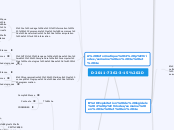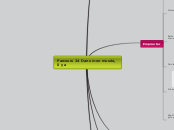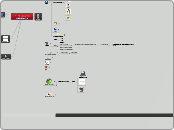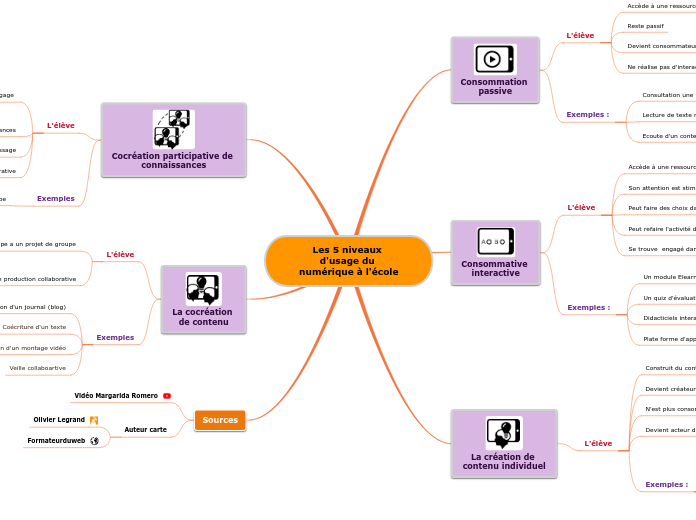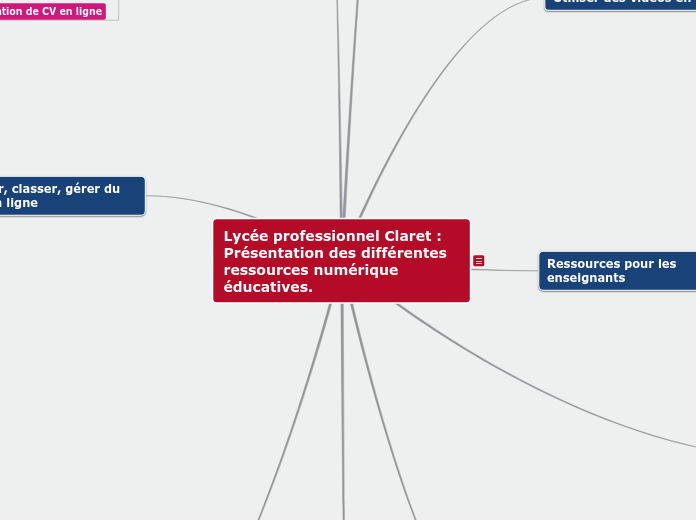Sujet flottant
D-2011-7362-3-15 2D
RÉFÉRENCES
Logiciels
INFORMATIQUE
ROBOTPROG, logiciel ludique d'apprentissage de la programmation, (Windows, MacOSX, version 1.1) [Logiciel libre] - téléchargeable à l’adresse http://www.physicsbox.com/indexrobotprogfr.html.
EXPLOITATION DE LOGICIELS INFORMATIQUES
DE MARQUE INC, Tap’Touche, (Windows NT/95/98/2000/ME/XP, version 5.0) [Logiciel] (septembre 2006) - vente chez l’éditeur Hachette multimédia.
REKENWONDER SOFTWARE - Keyboard Explorer 1.1.5 (multi plateforme) [logiciel libre] - téléchargeable à l’adresse : http://www.rekenwonder.com/keyboard.htm.
Exploitation de logiciels informatiques
DACTYLOCOURS - Cours de dactylographie gratuit, [en ligne] - http://www.dactylocours.com/
FESeC – SECTEUR ECONOMIE – Normes bureautiques, [en ligne] http://enseignement.catholique.be/segec/index.php?id=1432
INSA DE LYON - Références bibliographiques, [en ligne]
http://docinsa.insa-lyon.fr/refbibli/index.php?rub=02
OBSERVATOIRE DES DROITS DE L’INTERNET – L’internet en toute confiance, [en ligne] http://www.internet-observatory.be.
UNIVERSITE DE MONTREAL – Les 6 étapes d’un projet de recherche d’information, [en ligne] http://www.ebsi.umontreal.ca/jetrouve/projet/index.htm.
Informatique
RobotProg, logiciel ludique d'apprentissage de la programmation, REALbasic Design Awards 2005 - Best Educational software, [en ligne] - http://www.physicsbox.com/indexrobotprogfr.html
LEGO Mindstorms support [en ligne] - http://mindstorms.lego.com/en-us/support/default.aspx.
DEVELOPPEZ.COM - Ressources sur la programmation et l’informatique, [en ligne] http://www.developpez.com
Le site du zéro- Apprendre à partir de rien !, [en ligne] - http://www.siteduzero.com
B Exploitation de logiciels 4 périodes/semaine en 3e et en 4e
8 Conduite de projet
Transférer, mobiliser et exploiter les compétences disciplinaires de la grille horaire au travers de travaux, de recherches ou d’activités.
2 Pistes exploitables
▪ L’élève doit réaliser une brochure contenant les options avec leurs grilles horaires dispensées dans l’école et réaliser un diaporama pour une présentation aux parents.
▪ Le groupe classe réalise un Wiki privé ayant comme thème l’informatique, il sera réalisé pour les élèves du 1er degré.
▪ L’élève doit élaborer un dossier présentant un métier lié à l’informatique (article, affiche publicitaire, présentations, …).
▪ …
1 Démarche méthodologique
La conduite d’un projet part d’une situation concrète. Celle-ci n’est pas toujours explicite. L’élève doit se poser des questions comme :
▪ par où commencer ?
▪ Comment être sûr d’aborder le sujet correctement ?
▪ Quelle méthode utiliser ?
▪ Comment vérifier que le problème a bien été traité ?
▪ Les résultats obtenus sont-ils conformes aux attentes initiales ?
Pour mener à bien la conduite d’un projet, nous vous proposons une démarche méthodologique fondée sur quelques principes simples et définis en quatre étapes.
QUATRIÈME ÉTAPE : LA COMMUNICATION
Quel mode de communication choisir ?
TROISIÈME ÉTAPE : PLANIFICATION ET MISE EN OEUVRE DU PROJET
▪ Quelles sont les étapes de la réalisation ?
▪ Comment les organiser, les hiérarchiser ?
▪ Comment garantir la cohérence entre la mise en oeuvre et les objectifs ?
▪ Quelle régulation, quels ajustements apporter
DEUXIÈME ÉTAPE : CHOIX D’UNE STRATÉGIE
▪ Quel plan d’action adopter ?
▪ S’accorde-t-il avec l’objectif ?
▪ Est-il réalisable ?
PREMIÈRE ÉTAPE : ANALYSE DE LA SITUATION
▪ Que faut-il résoudre ?
▪ Quel(s) objectif(s) atteindre ?
▪ Quelles stratégies, quelles pistes envisager ?
Approcher les diverses facettes du monde de l'informatique.
Offrir des perspectives de motivation pour le 3e degré, mettre l'élève en présence des réalités, des exigences, des contraintes relatives au milieu professionnel.
Utiliser ce cours comme support à des projets pédagogiques pluridisciplinaires.
Favoriser le travail en équipe.
7 L’informatique et la société
A synthétisé les documents.
A utilisé des documents pertinents.
.A cité ses sources d’information.
A effectué une recherche efficace
A respecté le délai imparti.
A formulé des explications accessibles.
S’est exprimé dans un français correct.
Rechercher les informations concernant les lois dans ce domaine.
Noter vos arguments sur votre document de travail.
Citer les sources de l’information.
Je viens de découvrir qu’une photo me présentant en plan rapproché était insérée dans un blog et faisait l’objet d’un commentaire.
Ma surprise fut énorme, car je n’avais pas le souvenir qu’une telle photo a été prise, encore moins d’avoir donné mon consentement pour qu’elle le fût. J’ai appris récemment qu’elle avait été réalisée à mon insu.
Est-ce autorisé de publier la photo de quelqu’un sans son autorisation ?
Que peut faire cette personne face à cette situation ?
Vos conclusions seront débattues en classe.
8 Mise en situation
- Le professeur choisira d’amener tel ou tel sujet de réflexion en fonction de la maturité des élèves, de leurs connaissances, de leur capacité de compréhension, d’un événement extérieur.
- Le professeur permettra à l’élève de tester et d’appliquer les différents réglages et positionnements pour tester l’ergonomie d’un système.
Avoir un regard réflexif, prendre du recul par rapport à des thèmes comme :
Introduction à l’ergonomie (position de l’écran, réglages…).
les métiers de l’informatique.
la différenciation entre « propriétaire » et « libre » ;
l’influence de l’informatique sur la langue française ;
les délits informatiques (téléchargement légal/illégal, …) ;
les informations que l’on trouve (sur le net, extraits de presse, …)
Parcourir les différentes étapes de l’évolution de l’informatique.
Synthétiser les informations.
Construire un message cohérent et rigoureux.
Analyser les informations.
Recueillir et traiter les informations.
5 Logiciel de PréAO (présentation assistée par ordinateur)
A expliqué les périphériques d’entrée et de sortie d’un ordinateur au moyen de textes, d’images.
A utilisé des documents pertinents.
A synthétisé les documents.
A utilisé et traité des images pertinentes.
A respecté les règles de présentation (esthétique, texte, couleurs).
A respecté les délais.
A travaillé par équipe de 2.
A réalisé entre 4 et 6 diapositives.
S’est exprimé dans un français correct.
A formulé des explications accessibles aux élèves du 1er degré.
A prévu une navigation linéaire et manuelle.
Le professeur d’activités complémentaires en informatique te demande de réaliser une présentation assistée par ordinateur sur le thème : « Les périphériques d’entrée et de sortie de l’ordinateur ».
Cette présentation est destinée aux élèves du 1er degré.
Respecter les règles élémentaires de la présentation :
règles esthétiques (homogénéité, parcimonie, animation) ;
règles des textes (police de caractères, taille, forme) ;
règles d’utilisation des couleurs.
Les explications resteront simples et accessibles aux élèves du 1er degré.
Le professeur d’activités complémentaires en informatique te demande de réaliser une présentation assistée par ordinateur sur le thème : « Les périphériques d’entrée et de sortie de l’ordinateur ».
Cette présentation est destinée aux élèves du 1er degré.
Réaliser et exploiter une publication avec un logiciel de PréAO.
Les mises en situation se feront dans le cadre de présentation de travaux, projets en collaboration avec d'autres cours de l'option ou au départ de projets personnels.
Par exemple :
se présenter ;
présenter l'école ;
présenter les autres cours de l'option ;
présenter un métier en rapport avec l'option, …
Les présentations seront linéaires et manuelles.
Créer une nouvelle présentation.
Utiliser les modèles de présentation.
Créer, supprimer et dupliquer une diapositive.
Insérer, modifier, supprimer, des textes, des images, des dessins, des formes automatiques, des sons.
Utiliser les différentes polices, les tailles, les attributs, les couleurs, ...
Utiliser les alignements.
Utiliser les puces et les numéros.
Créer, modifier un arrière-plan.
Personnaliser l’animation.
Réaliser et exploiter une présentation avec un logiciel de PréAO (3e et 4e)
4 Logiciel tableur
L'apprentissage doit se faire au travers de différents exercices simples.
L'élève résoudra des petits problèmes sur base de situations personnelles ou étudiées dans le cadre de ses cours.
Le professeur veillera à faire réfléchir les élèves sur la vraisemblance des résultats obtenus pour leur faire corriger leurs erreurs. Il n'hésitera pas à obliger les élèves à prendre du temps sur papier pour comprendre et réaliser le cheminement du raisonnement.
Il est souhaitable que l'enseignant travaille en collaboration avec le professeur de mathématiques.
Gestion de l’environnement et mise en page
Sélectionner des cellules.
Modifier la taille, insérer ou supprimer une ligne ou une colonne.
Modifier le format des caractères, d’un nombre.
Réaliser la mise en page et l'impression.
Insérer, renommer, supprimer et déplacer des feuilles dans un classeur.
Partie calculs et gestion des données
Créer une suite.
Effectuer un calcul simple (4 opérations).
--------------------------------------------
Utiliser les fonctions simples (somme, moyenne, …).
Écrire une formule en utilisant l’adressage relatif et/ou absolu.
Réaliser des graphiques en utilisant l’assistant graphique.
Trier des données.
Réaliser une feuille de calcul avec un logiciel tableur et l’exploiter (4e)
3 Logiciel de traitement de texte
Compétence 2 : Mettre en forme un document dans un logiciel de traitement de texte.
En général, le professeur travaillera les ressources de la compétence « mettre en forme » sur des textes existants.
Dès le départ, le professeur veillera à former les élèves à la notion de caractères et de paragraphes en utilisant l'affichage des marques de mise en forme à l’écran.
Le professeur travaillera la gestion du texte sur base d’exercices prédéfinis.
Le professeur veillera à attirer l’attention des élèves sur les techniques visuelles utilisées pour des mises en évidence.
Le professeur pourra par exemple fournir aux élèves un texte brut qu’ils devront mettre en forme en utilisant une feuille de style type.
L'élève apprendra à consulter les aides mises à sa disposition (notes de cours, aide en ligne...) lorsqu'il se trouvera face à un blocage.
La présentation du document sera propre et esthétique, conforme aux consignes.
L’absence d’erreur détectée par le vérificateur orthographique n’est pas un gage de correction du document.
Gestion du texte
Déplacer le curseur dans un document.
Sélectionner du texte.
Modifier, déplacer, copier, insérer et supprimer un caractère, un mot, un paragraphe (utiliser les fonctions copier/coller et couper/coller).
Mise en page
Définir le format de page : l’orientation, les marges, la taille, …
Mettre le texte en forme (polices de caractères, changer la casse).
Mettre en forme les paragraphes.
Insérer et supprimer un saut de page.
Insérer, modifier, mettre en forme et supprimer un entête et un pied de page (nom, prénom, …).
Insérer un numéro de page.
Introduire la notion de style, de feuille de styles (modèle).
Insérer, modifier, supprimer :
des puces ou numéros ;
des caractères spéciaux ;
des bordures et trames.
Présenter un texte en colonnes.
Insérer, modifier la taille, l’habillage, la position, l’ancrage, supprimer un objet (image, équation, forme, …).
Utiliser les outils de dessin.
Insérer un tableau et le modifier.
Insérer, modifier, supprimer des notes de bas de page.
Compétence 1 : Saisir un texte en respectant les règles orthographiques, grammaticales, syntaxiques et en corrigeant ses erreurs (3e et 4e)
Le professeur sensibilisera les élèves aux normes IBN (Institut Belge de Normalisation) par la dactylographie de textes courts.
Utiliser adéquatement la majuscule (nom propre, début de phrase, …).
Respecter les règles d'espacement des signes de ponctuation.
Respecter les règles d'écriture des nombres et des unités de mesure.
Respecter les règles d'écriture des abréviations…
2 bases des logiciels de bureautique
1 L'apprentissage du clavier
L'apprentissage du clavier pourrait s'effectuer via un logiciel spécifique sans pour autant former les élèves à être des utilisateurs expérimentés de la frappe à dix doigts.
Utiliser les touches du clavier.
Utiliser le clavier avec dextérité (3e)
A Informatique 4 périodes/semaine en 3e et 4e
6 Projet de programmation
En fin de degré, les élèves seront amenés à développer un projet reprenant l’ensemble des acquis.
Ce projet pourra être réalisé individuellement ou en groupe.
Afin de motiver l’élève, on lui permettra de choisir son sujet, choix qui sera soumis à l’approbation du professeur.
La réalisation du projet passera par la construction d’un cahier des charges que l’élève devra respecter. Le professeur veillera à ce que celui-ci soit complet et détaillé.
Exemples :
▪ automatiser le traitement de données comme faire résoudre complètement un problème mathématique (faire trouver et faire interpréter toutes les informations concernant une fonction du second degré, faire interpréter correctement une série statistique) ;
▪ développer un petit jeu comme le pendu, un jeu de dés (421, …), le mastermind… ;
▪ élaborer un jeu éducatif comme la recherche de capitales de pays donnés (et réciproquement), la recherche des temps primitifs d’un verbe donné… ;
▪ concevoir la gestion d’un marquoir de tennis de table ;
▪ …
D’autres exemples peuvent porter sur des sujets de physique, économie…
5 Mise en situation
GRILLE D'ÉVALUATION
INDICATEURS
Le robot s’est déplacé suivant le carré attendu.
La séquence des commandes est correcte et optimale.
La syntaxe est respectée (la traduction est correcte).
A travaillé seul.
A utilisé les commandes adéquates du logiciel RobotProg.
A établi sur papier la liste des commandes avant de l’implémenter sur l’ordinateur.
CRITÈRES
Produit fini
Maitrise technique et processus
Respect des normes, règles et consignes
Communication
Tâche
CONSIGNES
Travailler seul.
Établir sur papier en langage courant la liste des commandes à donner au robot pour se déplacer.
Utiliser le logiciel de RobotProg pour implémenter la séquence des commandes.
Tester la validité des opérations et corriger si nécessaire.
Présenter la version papier et l’exécution du programme pour son évaluation.
Contexte
Après avoir vu les commandes de manipulations de base de RobotProg, les élèves sont confrontés au problème suivant : demander au robot de se déplacer suivant un carré.
Les élèves ont, à leur disposition, un PC par élève.
Introduire la structure de contrôle séquence, et les instructions primitives de lecture et d’écriture.
4 Programmation : Maitriser les concepts logiques de base de la programmation.
En 3e, l’introduction à la programmation sera basée sur des outils permettant une approche concrète des exercices proposés. On pourra, par exemple, utiliser des outils très visuels comme RobotProg, Lego® mindstorms NXT, Logo et ses variantes (Xlogo), Moway Robot, ...
En 4e, l’apprentissage de la programmation s’orientera vers l’utilisation d’un langage de programmation de type structuré.
L’objectif est de fournir un outil permettant d’introduire la notion d’abstraction à partir d’exercices concrets.
Pour introduire les différents types de variables, introduire les opérations associées :
pour les types numériques, les 4 opérations classiques. On distinguera le comportement entre les types entiers et les types réels, notamment lors de la division entière ! On introduira aussi l’opérateur modulo ;
pour les types alphanumériques, l’opération de concaténation.
Introduire les primitives de lecture et d’écriture.
Introduire les notions de variables, constantes, types et l’instruction d’affectation.
Introduire la logique booléenne (not, and, or).
Introduire les structures de contrôle :
séquence ;
alternative :
- Si …Alors … Sinon si … Sinon
Répétitive :
- Tant que … faire…,
- Faire, … jusqu’à ce que …,
- Pour, …
Maitriser les concepts logiques de base de l’algorithmique (3e et 4e)
3 HTML, langage de base du web : Comprendre et manipuler les technologies de base d’Internet
On prendra soin à bien assoir la maitrise des principales balises de l’HTML avant de recourir à l’utilisation d’un logiciel de construction de pages web qui les insère automatiquement.
L’apprentissage de ces balises se fera bien évidemment à travers une série d’exercices purement pratiques.
Il est indispensable que les élèves respectent les règles concernant l’organisation des données afin d’éviter de rencontrer des erreurs de fonctionnement : pages inaccessibles, fichiers introuvables, liens inopérants, …
En 3e et 4e
Utiliser un simple éditeur de texte pour aborder les notions de :
balises obligatoires, balises de mise en forme, listes, tableaux, insertion d'images et liens hypertextes ;
liens relatifs et absolus
En 4e
Aborder en plus la mise en forme des pages :
blocs ;
quelques notions d'ergonomie ;
initiation aux feuilles de style.
Compétence
Créer des pages HTML à partir d'un éditeur de texte.
2 Le codage de l'information : Comprendre les mécanismes de transformation et de manipulation de l’information
Compétence 2 : Comprendre et appliquer les bases élémentaires de la théorie des couleurs.
La théorie concernant la numérisation et les couleurs fondamentales doit être abordée d'une façon simple, en utilisant un maximum d'exercices et d'exemples concrets.
Décrire et expliquer l'origine des 3 couleurs fondamentales (RVB) – voir la synthèse additive.
Compétence 1 : Comprendre que l’ordinateur ne parle pas le même langage que l’être humain et être capable de coder des données élémentaires (3e et 4e)
Pour le traitement formel de l’information, faire comprendre que l’être humain traite l’information en lui donnant un sens, l’ordinateur la traite sans intelligence, il agit en fonction de ce qu’on lui demande.
On pourra introduire le codage du texte à partir d’autres formes de codage (morse, sémaphore, ...) et introduire le codage ASCII et/ou Unicode.
Pour le codage de l’image, on pourra partir d’un jeu : coder/décoder une image simple noir et blanc dans/depuis une grille.
On pourra établir des parallèles entre les différentes unités de capacités de stockage et donner des exemples concrets (poids d’un fichier texte par rapport au nombre de caractères, poids d’une musique par rapport à la durée, ...).
Définir la notion de « traitement formel de l’information ».
Introduire la numérisation de l’information :
codage du texte ;
codage de l’image ;
codage du son.
Introduire brièvement les systèmes de numération (décimal, binaire, hexadécimal).
Détailler les unités de mesure de capacité (octets/bytes, bit).
Connaitre les caractéristiques de la numérisation des images matricielles : les pixels, leur codage et l’incidence sur la taille des fichiers.
1 Le PC et son environnement
Software :Connaitre et utiliser les rôles du système d’exploitation et les différentes familles de logiciels.
Compétence 3: Maitriser les outils élémentaires d’un système d’exploitation (3e et 4e)
Pour imager le concept d’OS, on pourra par exemple, effectuer un parallèle entre un OS et un orchestre symphonique :
hardware = instruments de musique ;
pilotes/drivers = musiciens ;
OS = chef d’orchestre.
Une majorité d’élèves utilisent MS Windows. Dès lors, on pourra leur présenter, depuis une machine, un autre système (Exemples : GNU/Linux à partir d’un live CD/Clé USB ou MacOS sur PC Intel).
Bien différencier machine (hardware) – système (software) :
rôle du système d’exploitation ;
informer sur l’existence de différents systèmes d’exploitation (Windows, Linux, MacOS, …).
Compétence 2 :Maitriser les outils élémentaires d’un système d’exploitation (3e et 4e)
Pour introduire la gestion des fichiers, on pourra par exemple, demander à l’élève de structurer et d’organiser un ensemble important de fichiers de tout type (photos, textes, musiques, ...).
On veillera à sensibiliser les élèves à la nécessité de la sauvegarde de leurs données.
On fera remarquer que l’extension n’est pas garante du type de fichiers (par exemple : sous GNU/Linux, les extensions sont superflues).
Maitriser la gestion des répertoires et fichiers :
organisation des répertoires et déplacement au sein de ceux-ci ;
distinction/organisation/tri, répertoires/fichiers ;
création/suppression/déplacement de répertoires/fichiers/raccourcis (copier-couper-coller) ;
utilisation de sauvegardes :
- nécessité et création de backup,
- à l’aide d’un copier/coller sur un autre support,
- restitution de données sauvegardées ;
distinction entre les différents types de fichiers ;
introduction à la ligne de commande ;
distinction entre interface graphique et ligne de commande.
Compétence 1 :Prendre connaissance des différents types de logiciels et de leur domaine d’application (3e)
Participation active des élèves à partir de leur expérience personnelle, « Quels logiciels utilisez-vous ? ».
Pouvoir classer les différents logiciels utilisés dans les catégories précisées par le(s) professeur/élèves.
Rendre les élèves autonomes dans l’utilisation de logiciels : on pourra faire remarquer que les menus Fichier, Édition, Aide, etc. sont similaires dans de nombreux logiciels, les autres menus étant plus spécifiques.
Distinguer le panel des « indispensables » et leur rôle :
bureautique ;
multimédia ;
système de protection.
Prendre connaissance d’autres types de logiciels :
communications : navigateur Web, messagerie instantanée, VoIP, …
logiciels spécialisés : comptabilité, architecture, scientifique, éducation, jeux.
Fixer quelques « invariants » des interfaces graphiques.
Hardware
Compétence 2 : Connecter, ajouter, remplacer les composants essentiels d’un ordinateur (4e)
On fera prendre conscience aux élèves de l’évolution des différents types de composants, sans entrer dans des détails techniques : disque dur IDE → SATA ; barrette de mémoire SDRAM → DDR, DDR2, …
On se limitera à une présentation visuelle des différents composants (matériel et connectique) et à une prise de conscience du « pourquoi » de leur évolution.
Démonstration par le professeur sur du matériel fonctionnant, le professeur attirera l’attention sur le fait qu’un changement de matériel peut provoquer des anomalies (compatibilité matériel). Il assistera les élèves lors des manipulations élémentaires. Il fournira le matériel adéquat aux élèves, en précisant son choix sans entrer dans des spécificités trop techniques.
Identifier les différentes connexions entre les éléments vus précédemment.
Prendre les mesures de sécurité adéquates quant à l’utilisation de l’électricité.
Choisir et utiliser les outils adéquats (tournevis en croix, petite pince, …).
Connecter les éléments essentiels externes (alimentation, clavier, écran, souris, réseau) au boitier afin de rendre l’ordinateur utilisable.
Connecter les éléments supplémentaires tels qu’imprimante, scanner, Webcam, …
Ajouter/remplacer une barrette de mémoire RAM.
Ajouter/remplacer un disque dur, un lecteur/graveur de CD/DVD (relation maitre/esclave).
Ajouter/remplacer une carte son, carte graphique, carte réseau.
Compétence 1 : Savoir identifier, nommer et connaitre le rôle des différents composants d’un ordinateur et leurs interactions (3e).
Ressources
Décrire les différents composants « internes et externes » d’un ordinateur (écran, clavier, souris, boitier, webcam, connectique, …). On se limite ici à une simple description de la machine, vue de l’extérieur. On peut déjà introduire, à ce stade, la notion d’entrée/sortie.
Carte mère
CPU
Présenter différents constructeurs - Lien avec du concret.
Rôle du processeur.
Introduire de manière générale la notion de fréquence, de coeur.
Chipset.
Notion de mémoire interne : distinction RAM (mémoire vive) et ROM (mémoire morte).
Les périphériques (préciser leur rôle au sein de la machine).
Mémoire de masse - Stockage d’information utilisateur :
le disque dur (périphérique d’entrée/sortie) - Stockage d’information ;
notion de capacités (introduire la notion de numérisation, de codage, d’unités de stockage – bit, octet, …) ;
évolution (des capacités) des disques durs (interne, externe) ;
différence entre clé USB et disque externe USB.
Périphériques d’entrée/sortie : écran, clavier, souris, imprimante, webcam,
Périphériques de communication : routeur, accessPoint, switch, …
Composants multimédias :
carte son ;
carte graphique.
Composants de communication.
Pistes méthodologiques
Ce module présentera aux élèves une approche descriptive à partir du concret, sans entrer dans des détails techniques, en lien avec l’actualité.
Baser la démarche d’apprentissage sur une machine existante.
Pour privilégier le concret, partir d’une publicité ou d’un dépliant apporté par les élèves.
Pour chacun des composants, préciser les avantages et les inconvénients toujours dans un aspect pratique (rapport qualité/prix).
Faire prendre conscience de la pertinence du choix d’un matériel spécifique selon l’utilisation que l’on en fera (configuration jeux vs configuration bureautique/internet).
Présenter les différents formats de stockage sous leur aspect pratique, sans rentrer dans les détails (parler de l’évolution des capacités des supports amovibles : CD-R (650Mo) → DVD-R (4,7Go) → Blue-Ray (~40Go) →…).
Présenter les types d’imprimantes : avantages/inconvénients